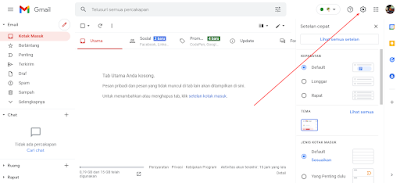Afid Arifin - Bikin tanda tanda (tertanda) signature di email seperti Gmail tampaknya kurang diperhatikan kegunaannya. Berkirim pesan melalui email sudah menjadi aktivitas yang lumrah di zaman serba digital sekarang, terutama dalam kegiatan berbisnis bagi sebagian orang.
Dengan kemudahan berkirim email, menjadikan berkomunikasi dengan kontak-kontak via email juga dianggap lebih profesional ketika mengirim dokumen terkait bisnis maupun pekerjaan umum secara digital.
Salah satu penyedia layanan email paling terkenal adalah Gmail. Tidak dipungkiri lagi kepopuleran Gmail memang didukung dengan banyaknya fitur yang ditawarkan.
Salah satu fitur tersebut adalah signature atau dikenal dengan tanda tangan di Gmail. Fungsi tanda tangan di Gmail adalah untuk mengakhiri setiap email terlihat profesional.
Dengan adanya fitur signature di Gmail ini, pengguna bisa memberikan informasi tambahan baik nama, alamat dan informasi apapun lainnya.
Cara Membuat Signature di Gmail Tanpa Pihak Ketiga
Bagi Anda yang ingin membuat tanda tangan atau signature di Gmail, silahkan ikuti langkah-langkah mudahnya berikut ini.
- Silahkan Anda buka Gmail melalui desktop atau laptop, lalu pilih menu ikon gerigi sebelah pojok kanan atas sehingga akan muncul panel seperti berikut ini.
- Jika panel menu sudah terbuka, langkah berikutnya adalah Anda harus klik bagian lihat semua pengaturan.
- Jika sudah, silahkan Anda scroll pengaturan umum hingga ke bawah hingga menemukan kolom pembuatan tanda tangan Gmail dengan mudah.
- Jika Anda sudah menemukan area yang saya kotaki merah di bawah ini, silahkan Anda klik tombol buat baru lalu akan muncul pop up nama signature Gmail. Silahkan isi nama sigature Anda.
- Jika sudah mengisi nama tanda tangan di Gmail, silahkan Anda isi tanda tangan Gmail Anda di kolom yang tersedia seperti yang ada pada gambar berikut.
- Simpan perubahan jika pengisian tanda tangan selesai.
- Selesai.
Apakah pembuatan Signature atau tanda tangan di Gmail support HTML? Ya, Anda bisa membuat signature di Gmail dengan mudah bahkan bisa disisipi juga dengan kode HTML.
Penutup
Meskipun Anda bisa membuat signature Gmail keren tanpa pihak ketiga, namun apabila Anda ingin membuatnya lebih menarik maka Anda bisa membuat dengan layanan pihak ketiga di sini.
Hanya beberapa klik maka Anda sudah memiliki tanda tangan Gmail yang lebih bagus dan terlihat profesional.
Jika Anda memutuskan membuat dengan pihak ketiga, Anda hanya tinggal mengcopy tanda tangan yang diberikan dengan cara mengulangi langkah-langkah di atas dengan mudah.